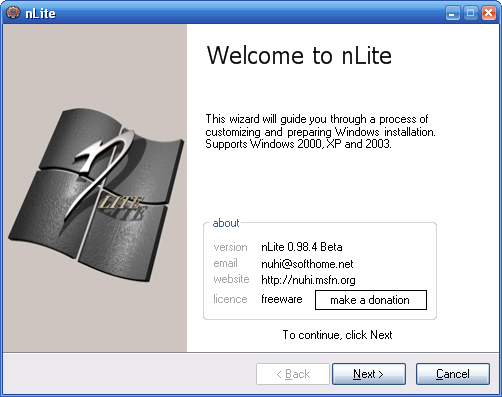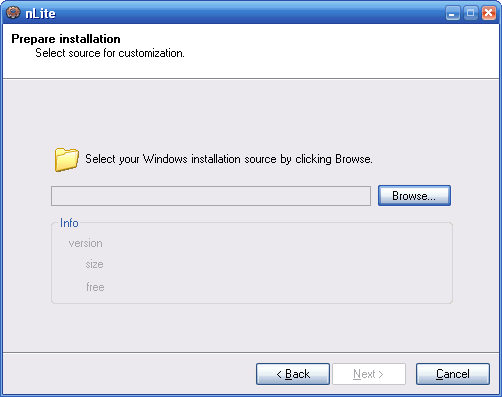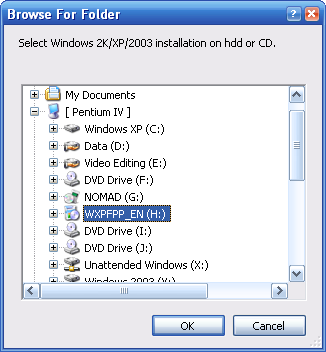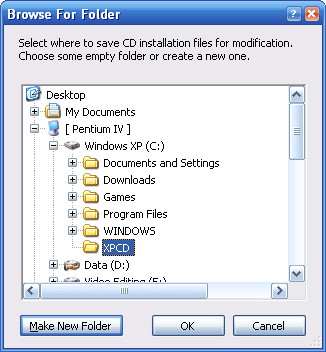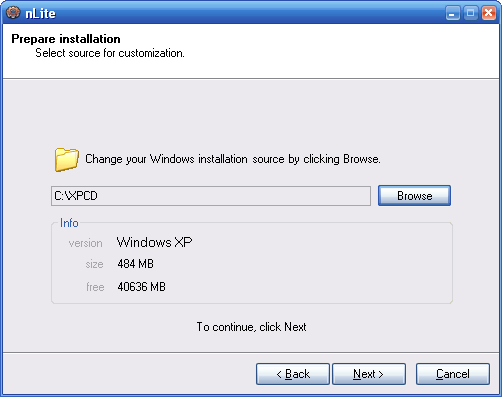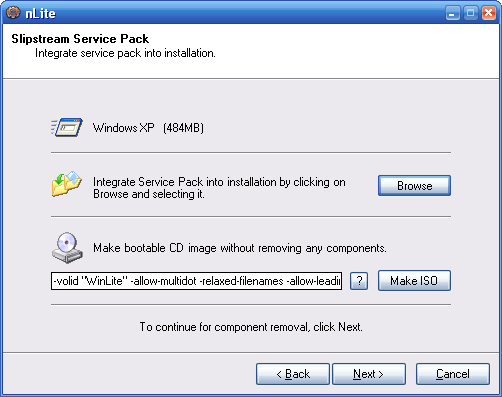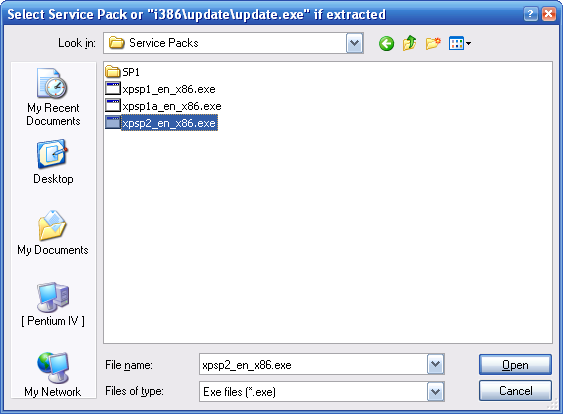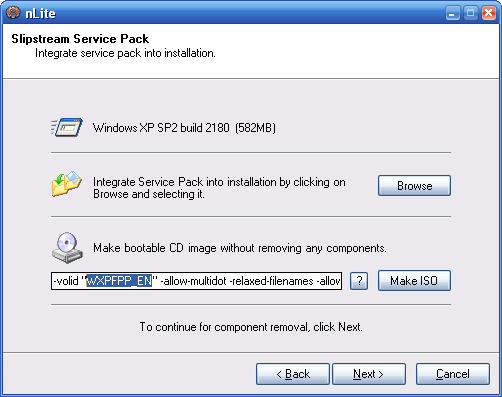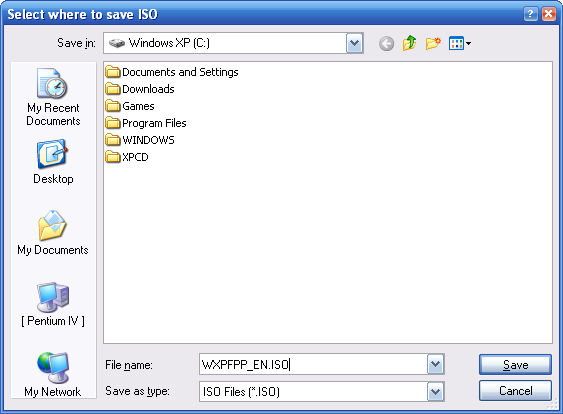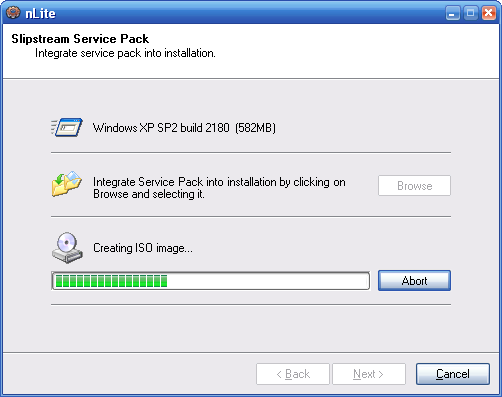|
A cikkben két módszert mutatok be, mely alapján már mindenki el fogja tudni készíteni házi gyártású, Service Pack-es CD-jét.
Bevezető:
Ez a leírás segít abban, hogy házilag is egyszerűen készítsünk olyan Windows CD-t, melyről a rendszert telepítve, a legfrissebb nagyjavítással rendelkező operációs rendszert kapjuk.
Az alább bemutatott módszerek használhatók Windows NT/2000/XP/2003 operációs rendszerekhez egyaránt.
Ami feltétlen szükséges:
Windows NT/2000/XP/2003 CD
Az integrálni kívánt Service Pack
Nero Burning Rom (6-os ajánlott)
CD író
Kezdjünk bele:
Tulajdonképpen két módszer létezik. Mindkettő egyszerű, így mindenki azt módszert válassza, amely a szívéhez közelebb áll, vagy amelyik számára a legkönnyebben kivitelezhető.
Első módszer:
Ehhez a módszerhez a két dologot kell segítségül hívnunk.
1. .Net FrameWork program. Klikk ide a letöltéshez!<-az oldalon a letöltés előtt válasszuk ki a megfelelő nyelvet!
2. nLite program. Klikk ide a letöltéshez!
Töltsük le mindkét programot és telepítsük! Ha megvan, akkor indítsuk el az nLite programot. A továbbiakban kövessük az alább leírt lépéseket.
Első lépés:
Helyezzük be a CD/DVD-romba az eredeti Windows NT/2000/XP/2003 CD-t, majd indítsuk el az nLite programot. Elindítás után a következő kép fogad minket:
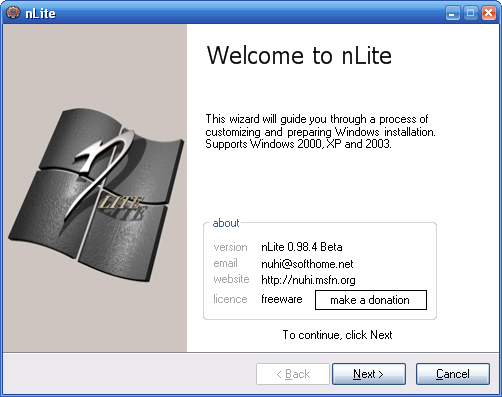
Második lépés:
Miután sikeresen a Next gombot megnyomva továbbléptünk a kezdőképernyőn, a program kéri az eredeti Windows CD-t (amelyet már előzőleg behelyeztünk a meghajtóba - ha még nem tettük volna meg, akkor most még nem késő).
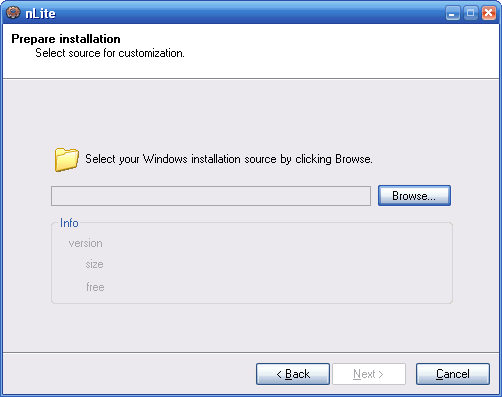
Ezt követően:
A Browse gomba nyomva a felbukkanó ablakból válasszuk ki a megfelelő meghajtót (értelemszerűen: amelyikbe a CD van), majd OK gomb.
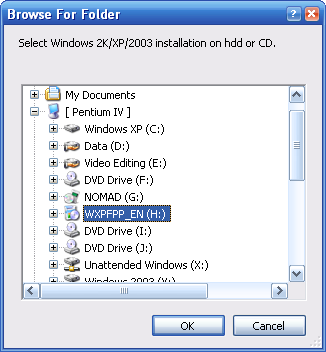
Harmadik lépés:
Továbblépve a program megkérdezi, hogy hova másolja fel a CD-t.
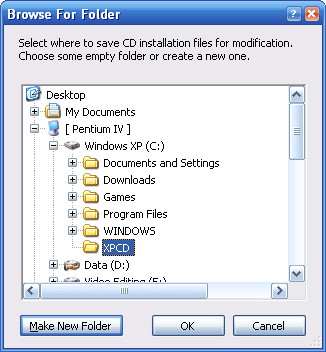
Egyszerűen csak válasszuk ki a megfelelő meghajtót és mappát. Figyeljünk arra, hogy legyen elegendő hely az adott merevlemezen/partíción/köteten. Lépjünk tovább...a másolás megtörténik.
Negyedik lépés:
A következő képen simán nyomjunk a Next-re.
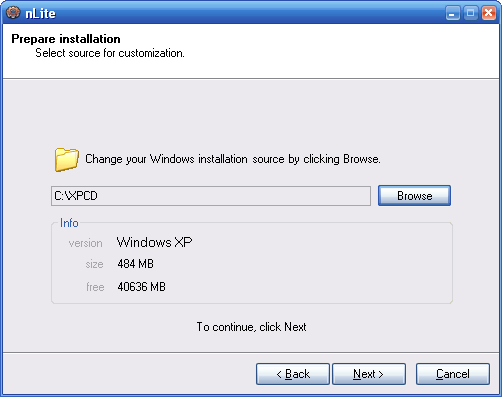
Ötödik lépés:
Ezután a következő ablakot láthatjuk:
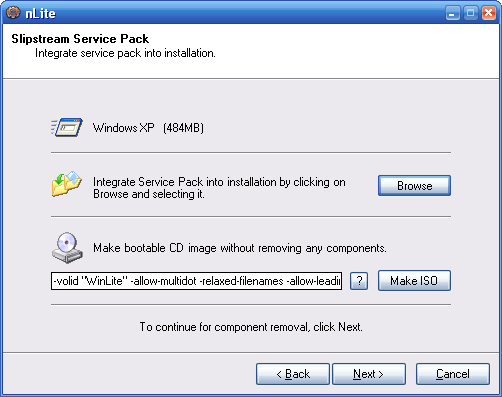
Nyomjunk a Browse gombra és keressük meg, illetve válasszuk ki a Service Pack install file-t, amelyet már megszereztünk az előzőekben (Angol Windows XP SP2 esetén: XPSP2_EN_X86.EXE):
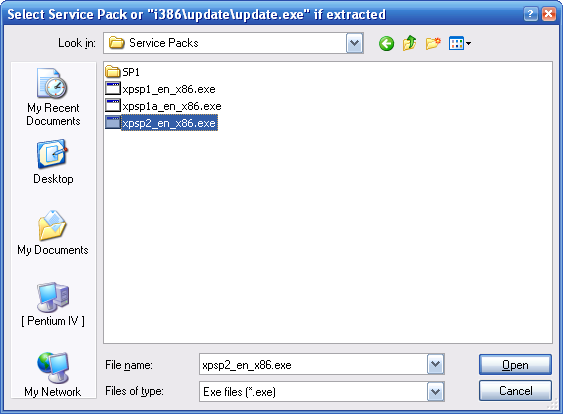
Ha megvan, akkor nyomjunk az Open-re és az integrálás azonnal elkezdődik.
Hatodik lépés:
Ha kész, akkor visszakapjuk ezt a képet:
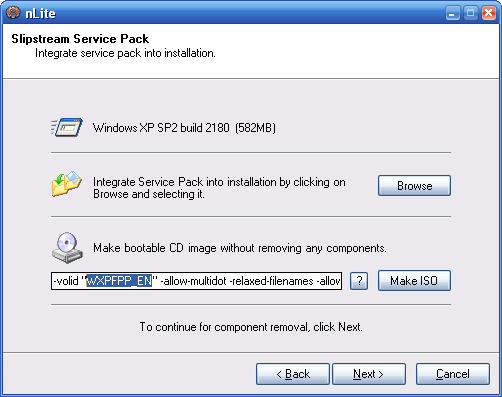
Mivel CD-nk már majdnem kész, nincs más hátra, mint egy image file-t készíteni belőle, ezzel megkönnyítvén a CD-re írást. Utolsó lépésként még megváltoztathatjuk a CD cimkét(Label), ha akarjuk - a képen kijelölt rész lesz a cimke.
Hetedik lépés:
Ha megvan ez is, akkor nyomjunk a Make>>> gombra, majd válasszuk ki, hogy a merevlemezen hova tegye az image file-t, majd klikk az OK-ra.
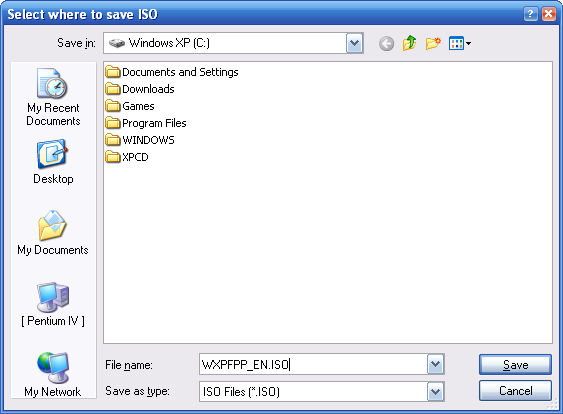
Nyolcadik lépés:
Ezekután dőljünk hátra és várjuk meg, míg a cd kép elkészül.
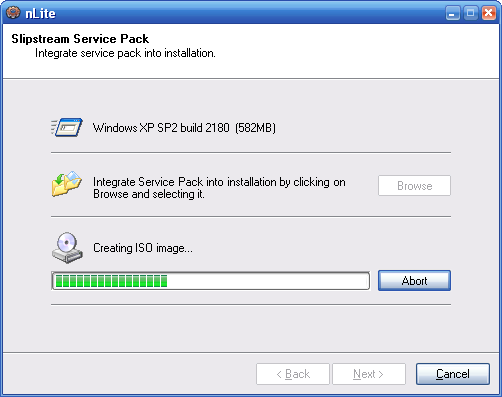
Az első módszer ennyi lenne. Nincs más hátra, mint a kapott képfájlt kiírni egy CD-re, és készen is vagyunk.
Második módszer:
A második módszerről előzetesen csak annyit írnék, hogy itt nem szükségeltetik külön program, csak a Windows CD-re, a már letöltött/megszerzett Service Pack file-ra és a Nero-ra van szükség (lehetőleg exe formátumban). A lépések egyáltalán nem bonyolultak, itt inkább a CD-re írással van a probléma, mert a CD-t bootolhatóvá kell tenni, amihez néhány beállítást el kell végezni. A bevezetőben említettem, hogy én ezt a Nero Burning Rom (6-os verzió -Ultra Edition-) segítségével ismertetem.
Első lépés:
A továbbiakban a meghajtók betűjele, és a mappák neve csak mint illusztráció szerepel, mást is válaszhattok.
Hozzunk létre a C:\ meghajtón egy XPSP2_CD nevű mappát, és bele egy Pro almappát. Ekkor így nézünk ki: C:\XPSP2_CD\Pro
Második lépés:
Ebbe a mappába(C:\XPSP2_CD\Pro) másoljuk bele a Windows CD tartalmát.
Figyeljünk arra, hogy legyen elegendő hely (600-800MB nem árt).
Harmadik lépés:
Keressük meg az előzőleg letöltött/megszerzett Serice Pack-et. Én most itt az angol Windows XP SP2-t hozom fel példának (XPSP2_EN_X86.EXE). Indítsuk el a következő paraméterekkel:
XPSP2_EN_X86.EXE /X:C:\XPSP2_CD\Temp
Az X: fontos, a C:\ jelzi a meghajtót!
Negyedik lépés:
Ha lefutott minden hiba nélkül, akkor menjünk a C:\XPSP2_CD\Temp\i386\update mappába, majd indítsuk el az update.exe-t a következő paraméterekkel:
update.exe /Integrate:C:\XPSP2_CD\PRO
Amennyiben hibaüzenet nélkül lefut, akkor készen is vagyunk.
Ha nem fut le hibaüzenet nélkül, akkor van még egy választási lehetőségünk, de ehhez vissza kell mennünk a Harmadik lépéshez. Akinek siekerült, az ugorjon tovább.
Tehát akinek nem sikerült: Keressük meg a Service Pack file-t, csak most a következő paraméterekkel indítsuk el:
XPSP2_EN_X86.EXE -s:C:\XPSP2_CD\Pro
Ha hibaüzenet nélkül lefut, akkor már majdnem kész a mű. Ez egy rövidebb megoldás, de ezt itt olvastam a fórumon (thx to Vizy), a másik megoldás viszont a Microsoft TechNet-ről van.
Ötödik lépés:
Nincs más hátra, mint CD-re írni a kész CD-t. Mivel itt nincs program, ami image file-t készítsen, ezért használjuk a Nero-t.
Szükségünk lesz még egy boot.bin nevű állományra, aminek tömörített változatát innen tölthettek le:
Klikk ide!
A bootolható CD írás pontos leírása eredetileg a fórumból van, én csak átírtam egy picit (ezért is thx to VIZY:).
Indítsuk el a Nero-t és állítsuk be a következők szerint:
Válaszd az Új összeállítás (New Compilation) panel bal oldalán a CD-ROM (Boot) feliratú ikont!
Ezután válaszd az Indítás (Boot) fület, majd itt a CD-kép fájl (Image file) mezőben add meg azt a helyet, ahol található az boot.bin állomány.
Ugyanitt Az emuláció fajtája (Kind of emulation) legyen Nincs emuláció (No emulation);
Az Indítási üzenet (Boot message): Microsoft Corporation;
Szektor szegmensek töltése (hex!) (Load segment of sectors (hex)!): 07C0 (0=nulla);
A betöltött szektorok száma (Number of loaded sectors): 4
Ezt követően lépj az ISO fülre, és a következők szerint állítsd be (fentről lefelé haladva): ISO Level2, Mód 1, ISO 9660 és alatta pipáld ki a Joliet-et. Továbbá pipáld ki az alsó három mezőt is: Több mint 8 mappa...(Allow depth of more...); Több mint 255...(Allow more than 255...); A '.1' ISO...(Do not add the...)!
A Cimke (Label) fülön adj cimkét a CD-nek, például: XPSP2_ENG
A többi beállítás már csak a körítés, az nem szükséges
Ezután kattints az Új (New) gombra és a jobb oldali intéző ablakban
keresd meg a mappát ahol a már kész, írásra váró oprendszer van. Jelöld ki a tartalmát és húzd át a bal oldali részbe! Figyelem: Ne a mappát húzd át, hanem annal tartalmát! Ez nagyon fontos!
Ezután nincs más hátra, mint pörkölni a lemezt->Kattints az eszközsáv közepén található CD-írás (Burns the current compilation) ikonra, és ugorj az Írás (Burn) fülre! Pipáld ki az Írás (Write) és a CD Lezárása (Finalize CD) mezőket.
Írás módnak (Write method) pedig állítsd be Lemez egy menetben (DAO, Disk-At-Once) módot! Figyelem, NEM Sáv egy menetben és nem is Lemez egymenetben 96!
Ha mindent jól csináltál, akkor mennie kell. Sok sikert!
|